지정된 모듈을 찾을 수 없다는 것은 무엇을 의미합니까?
C:Windowsdownlo~1bf3ac.dll을 로드하는 동안 오류가 발생했으며 지정된 모듈을 찾을 수 없습니다. 이는 일반적으로 소프트웨어나 바이러스 백신을 제거한 후 발생하며, 남은 파일은 제거되거나 삭제되지 않습니다. Windows 정리 도우미를 다운로드하여 이러한 소프트웨어와 파일 잔여물을 정리하는 것이 좋습니다.

이 튜토리얼의 운영 환경: Windows 7 시스템, Dell G3 컴퓨터.
C:Windowsdownlo~1bf3ac.dll을 로드하는 동안 오류가 발생했습니다. 지정한 모듈을 찾을 수 없습니다.
다음 메시지가 나타납니다. 일반적으로 소프트웨어나 바이러스 백신을 제거한 후 깨끗한 소프트웨어와 파일 잔여물을 제거하거나 삭제하지 않습니다. Windows Cleanup Assistant를 다운로드하여 이러한 소프트웨어 및 파일 잔여물을 정리하는 데 도움을 주는 것이 좋습니다(다운로드 URL: www.arswp.com).
다운로드 및 설치 후 먼저 최신 버전으로 업그레이드하고 소프트웨어를 열고 "시스템 검사"를 클릭하고 모든 검사 결과를 선택한 다음 "정리 수행" 버튼을 클릭하세요. 소프트웨어에서 "백업" 여부를 묻는 메시지가 표시되면, "예"(백업)를 선택하고 청소 오류를 방지하기 위한 것입니다. 청소 후 시스템에 예외가 발생하지 않으면 백업을 삭제하고 프롬프트를 따르십시오.
일반적으로 수동 삭제에서는 잔여 파일을 찾을 수 없는 경우가 있지만 Windows 정리 도우미는 쉽게 찾아서 삭제할 수 있기 때문에 친환경 소프트웨어인 Windows 정리 도우미를 사용하면 문제를 쉽게 해결할 수 있습니다.
수동 삭제 방법은 다음과 같습니다.
(1) 실행하고 msconfig를 입력한 후 Enter를 누르고 시스템 구성 유틸리티를 열고 시작 프로젝트에서 "bf3ac.dll"이라는 파일을 찾아 해당 파일이 있으면 제거합니다. 후크를 앞에 두고 적용 확인을 누릅니다(건너뛰지 않은 경우).
(2) regedit를 실행하고 Enter를 눌러 레지스트리를 열고 편집을 선택하여 "bf3ac.dll"이라는 키 값 항목을 찾은 후 삭제하고 여러 번 검색하여 삭제한 다음 컴퓨터를 다시 시작합니다.
(3) 자체 시작 항목을 제거합니다
시작/실행, regedit를 입력하고 Enter를 눌러 레지스트리 편집기를 열고 오른쪽에서
[HKEY_LOCAL_MACHINESOFTWAREMicrosoftWindowsCurrentVersionRun]
, 오른쪽에서
[HKEY_CURRENT_USERSoftwareMicrosoftWindowsCurrentVersionRun]을 확장합니다. 측면 ,
찾는 옵션이 없습니다(bf3ac.dll). 삭제된 경우 다시 시작하세요.
(4) 위의 방법으로 문제가 해결되지 않으면 시작/프로그램/보조프로그램/시스템 도구/예약된 작업을 시도하고 그 안에 있는 모든 예약된 작업을 삭제하세요.
(5) 소프트웨어는 시작 항목 및 레지스트리 항목을 검색하고 자동 실행
을 다운로드하고 소프트웨어를 엽니다. 파일/검색(단축키 Ctrl+F)을 클릭하고 "파일을 찾을 수 없음"
을 입력하여 다음 항목(bf3ac.dll)을 검색합니다. 삭제를 찾아보세요. 파일 찾기를 계속하세요. 삭제할 다음 파일(bf3ac.dll)을 찾으려면 "파일을 찾을 수 없음"
을 입력하세요. 찾을 수 없을 때까지 반복합니다.
소프트웨어 소개:
Autoruns
는 각 시작 프로젝트를 관리할 수 있을 뿐만 아니라 레지스트리를 직접 제어할 수도 있는 매우 강력한 도구입니다. . 온라인 검색을 수행합니다.
더 많은 컴퓨터 관련 지식을 알고 싶으시면 FAQ 칼럼을 방문해주세요!
위 내용은 지정된 모듈을 찾을 수 없다는 것은 무엇을 의미합니까?의 상세 내용입니다. 자세한 내용은 PHP 중국어 웹사이트의 기타 관련 기사를 참조하세요!

핫 AI 도구

Undresser.AI Undress
사실적인 누드 사진을 만들기 위한 AI 기반 앱

AI Clothes Remover
사진에서 옷을 제거하는 온라인 AI 도구입니다.

Undress AI Tool
무료로 이미지를 벗다

Clothoff.io
AI 옷 제거제

AI Hentai Generator
AI Hentai를 무료로 생성하십시오.

인기 기사

뜨거운 도구

메모장++7.3.1
사용하기 쉬운 무료 코드 편집기

SublimeText3 중국어 버전
중국어 버전, 사용하기 매우 쉽습니다.

스튜디오 13.0.1 보내기
강력한 PHP 통합 개발 환경

드림위버 CS6
시각적 웹 개발 도구

SublimeText3 Mac 버전
신 수준의 코드 편집 소프트웨어(SublimeText3)

뜨거운 주제
 7529
7529
 15
15
 1378
1378
 52
52
 81
81
 11
11
 54
54
 19
19
 21
21
 76
76
![WLAN 확장 모듈이 중지되었습니다. [수정]](https://img.php.cn/upload/article/000/465/014/170832352052603.gif?x-oss-process=image/resize,m_fill,h_207,w_330) WLAN 확장 모듈이 중지되었습니다. [수정]
Feb 19, 2024 pm 02:18 PM
WLAN 확장 모듈이 중지되었습니다. [수정]
Feb 19, 2024 pm 02:18 PM
Windows 컴퓨터의 WLAN 확장 모듈에 문제가 있는 경우 인터넷 연결이 끊어질 수 있습니다. 이러한 상황은 종종 좌절감을 주지만 다행히도 이 문서에서는 이 문제를 해결하고 무선 연결이 다시 제대로 작동하도록 하는 데 도움이 될 수 있는 몇 가지 간단한 제안 사항을 제공합니다. WLAN 확장성 모듈 복구가 중지되었습니다. Windows 컴퓨터에서 WLAN 확장성 모듈의 작동이 중지된 경우 다음 제안에 따라 문제를 해결하십시오. 네트워크 및 인터넷 문제 해결사를 실행하여 무선 네트워크 연결을 비활성화했다가 다시 활성화하십시오. WLAN 자동 구성 서비스 다시 시작 전원 옵션 수정 수정 고급 전원 설정 네트워크 어댑터 드라이버 재설치 일부 네트워크 명령 실행 이제 자세히 살펴보겠습니다.
 WLAN 확장성 모듈을 시작할 수 없습니다.
Feb 19, 2024 pm 05:09 PM
WLAN 확장성 모듈을 시작할 수 없습니다.
Feb 19, 2024 pm 05:09 PM
이 문서에서는 무선 LAN 확장 모듈을 시작할 수 없음을 나타내는 이벤트 ID10000을 해결하는 방법을 자세히 설명합니다. 이 오류는 Windows 11/10 PC의 이벤트 로그에 나타날 수 있습니다. WLAN 확장성 모듈은 IHV(독립 하드웨어 공급업체) 및 ISV(독립 소프트웨어 공급업체)가 사용자에게 맞춤형 무선 네트워크 기능을 제공할 수 있도록 하는 Windows의 구성 요소입니다. Windows 기본 기능을 추가하여 기본 Windows 네트워크 구성 요소의 기능을 확장합니다. WLAN 확장성 모듈은 운영 체제가 네트워크 구성 요소를 로드할 때 초기화의 일부로 시작됩니다. 무선 LAN 확장 모듈에 문제가 발생하여 시작할 수 없는 경우 이벤트 뷰어 로그에 오류 메시지가 표시될 수 있습니다.
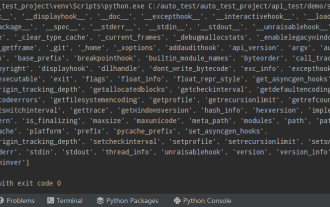 Python에서 일반적으로 사용되는 표준 라이브러리 및 타사 라이브러리 2-sys 모듈
Apr 10, 2023 pm 02:56 PM
Python에서 일반적으로 사용되는 표준 라이브러리 및 타사 라이브러리 2-sys 모듈
Apr 10, 2023 pm 02:56 PM
1. sys 모듈 소개 앞서 소개한 os 모듈은 주로 운영 체제용이지만, 이 글의 sys 모듈은 주로 Python 인터프리터용입니다. sys 모듈은 Python과 함께 제공되는 모듈입니다. Python 인터프리터와 상호 작용하기 위한 인터페이스입니다. sys 모듈은 Python 런타임 환경의 다양한 부분을 처리하기 위한 많은 함수와 변수를 제공합니다. 2. sys 모듈에서 일반적으로 사용되는 메서드 dir() 메서드를 통해 sys 모듈에 어떤 메서드가 포함되어 있는지 확인할 수 있습니다. import sys print(dir(sys))1.sys.argv-get 명령줄 매개변수 sys. argv는 프로그램 외부에서 명령을 구현하는 데 사용됩니다. 프로그램에 매개변수가 전달되고 명령줄 매개변수 열을 얻을 수 있습니다.
 Python 프로그래밍: 네임드 튜플 사용의 핵심 사항에 대한 자세한 설명
Apr 11, 2023 pm 09:22 PM
Python 프로그래밍: 네임드 튜플 사용의 핵심 사항에 대한 자세한 설명
Apr 11, 2023 pm 09:22 PM
서문 이 기사에서는 계속해서 Python 컬렉션 모듈을 소개합니다. 이번에는 그 안에 있는 명명된 튜플, 즉 명명된 튜플의 사용을 주로 소개합니다. 더 이상 고민할 필요 없이 시작하겠습니다. 좋아요, 팔로우 및 전달을 기억하세요~ ^_^네임드 튜플 생성하기 Python 컬렉션의 네임드 튜플 클래스인 Tuples는 튜플의 각 위치에 의미를 부여하고 코드의 가독성을 향상시킵니다. 일반 튜플이 사용되는 모든 곳에서 사용할 수 있으며 위치 인덱스가 아닌 이름으로 필드에 액세스하는 기능을 추가합니다. 이는 Python 내장 모듈 컬렉션에서 나옵니다. 사용되는 일반 구문은 다음과 같습니다. import collections XxNamedT
 Python의 가져오기는 어떻게 작동하나요?
May 15, 2023 pm 08:13 PM
Python의 가져오기는 어떻게 작동하나요?
May 15, 2023 pm 08:13 PM
안녕하세요. 제 이름은 somenzz입니다. Zheng 형제라고 불러주세요. Python의 가져오기는 매우 직관적이지만 그럼에도 불구하고 패키지가 거기에 있음에도 불구하고 여전히 ModuleNotFoundError가 발생하는 경우가 있습니다. 상대 경로는 분명히 매우 정확하지만 ImportError:attemptedrelativeimportwithnoknownparentpackage 오류는 동일한 디렉터리에서 모듈을 가져오고 이 글은 가져오기를 사용할 때 자주 발생하는 몇 가지 문제를 분석하여 가져오기를 쉽게 처리하는 데 도움이 됩니다.
 Python에서 DateTime을 사용하는 방법
Apr 19, 2023 pm 11:55 PM
Python에서 DateTime을 사용하는 방법
Apr 19, 2023 pm 11:55 PM
모든 데이터에는 처음에 "DOB"(생년월일)가 자동으로 할당됩니다. 따라서 어느 시점에서는 데이터를 처리할 때 날짜와 시간 데이터를 마주치는 것이 불가피합니다. 이 튜토리얼에서는 Python의 datetime 모듈과 pandas 및 pytz와 같은 일부 주변 라이브러리를 사용하는 방법을 안내합니다. Python에서 날짜 및 시간과 관련된 모든 것은 datetime 모듈에 의해 처리되며, 이 모듈은 모듈을 5개의 다른 클래스로 더 나눕니다. 클래스는 단순히 객체에 해당하는 데이터 유형입니다. 다음 그림은 일반적으로 사용되는 속성 및 예제와 함께 Python의 5개 날짜/시간 클래스를 요약합니다. 3가지 유용한 조각 1. datet를 사용하여 문자열을 날짜/시간 형식으로 변환합니다.
 Ansible 작동 방식에 대한 자세한 설명
Feb 18, 2024 pm 05:40 PM
Ansible 작동 방식에 대한 자세한 설명
Feb 18, 2024 pm 05:40 PM
Ansible의 작동 원리는 위 그림에서 이해할 수 있습니다. 관리 측에서는 관리 측에 연결하기 위해 로컬, SSH 및 zeromq의 세 가지 방법을 지원합니다. 기본값은 SSH 기반 연결을 사용하는 것입니다. 위의 아키텍처 다이어그램에서는 HostInventory(호스트 목록) 분류가 다른 방식으로 수행될 수 있습니다. 관리 노드는 단일 모듈 및 단일 명령의 일괄 실행을 구현합니다. -hoc; 관리 노드는 플레이북을 통해 웹 서비스 설치 및 배포, 데이터베이스 서버 일괄 백업 등과 같은 여러 작업 모음을 구현할 수 있습니다. 우리는 플레이북을 시스템이 통과하는 것으로 간단히 이해할 수 있습니다.
 이 문서에서는 CTR 추정에서 기능 향상 및 개인화의 고전적인 방법과 효과 비교를 요약합니다.
Dec 15, 2023 am 09:23 AM
이 문서에서는 CTR 추정에서 기능 향상 및 개인화의 고전적인 방법과 효과 비교를 요약합니다.
Dec 15, 2023 am 09:23 AM
CTR 추정에서는 특성이 매우 중요한 특성 임베딩+MLP를 사용하는 주류 방법이 있습니다. 그러나 동일한 기능의 경우 다른 샘플에서 표현이 동일합니다. 이러한 방식으로 다운스트림 모델에 입력하면 모델의 표현 능력이 제한됩니다. 이러한 문제를 해결하기 위해 CTR 추정 분야에서는 Feature Enhancement Module이라 불리는 일련의 관련 연구가 제안되었다. 특징 강화 모듈은 다양한 샘플의 특징 표현에 적응하고 모델의 표현 능력을 향상시키기 위해 다양한 샘플을 기반으로 임베딩 레이어의 출력 결과를 수정합니다. 최근 Fudan University와 Microsoft Research Asia는 다양한 기능 향상 모듈의 구현 방법과 효과를 비교하는 기능 향상 작업에 대한 리뷰를 공동으로 발표했습니다. 이제 한 가지를 소개하겠습니다.



